
Recite mi kako vratiti izbrisane fotografije s fotoaparata, bili ste sa suprugom na odmoru, snimili puno dobrih fotografija, stigli kući i odmah nazvali prijatelje, spojili kameru na računalo i pogledali sve fotografije na monitoru, nisam ni najednom pretpostavio da ću sve kopirati na tvrdi disk računala i prije toga gosti su dolazili, razumiješ. Ujutro sam ustao, mislim da dopustim da detaljnije pogledam sve slike, ali nema fotografija, memorijska kartica na fotoaparatu je prazna !!! Ukratko, ne možete zamisliti u kakvom sam stanju, kako se to dogodilo i kako su otišli. Ne znam. Poznati računalni tehničar rekao je da postoje programi, pa čak i besplatni koji mogu sve vratiti, ali on to ne uzima. Živim izvan grada, Internet je tu, mislite li da vrijedi isprobati nekakav program za oporavak datoteka ili otići u Sankt Peterburg i potražiti ured za povrat tamo izgubljenih podataka. Molim vas da brže odgovorite. Da, razumijem da mi to sada kažete, ali ipak nešto savjetujete.
Kako vratiti izbrisane fotografije pomoću TestDisk-a
Prijatelji, moj prijatelj nedavno je imao sličnu situaciju, također je slučajno izbrisao fotografije s memorijske kartice fotoaparata i brzo smo ih zajedno vratili. O tome kako smo napravili naš članak. Prilikom vraćanja koristili smo besplatan program PhotoRec. Mnogi mogu primijetiti da još uvijek postoje besplatni alati za oporavak fotografija i o tim programima imamo i napisane članke, na primjer, DMDE, R.saver i Recuva, Restoration ili Undelete Plus, ali moje osobno mišljenje je da PhotoRec djeluje malo brže.
Napomena: Ako ste izgubili fotografije ili bilo koje datoteke s flash pogona, pročitajte naš članak Kako vratiti izbrisane datoteke na flash pogonu.
Za ljubitelje plaćenog softvera oporaviti izbrisane fotografije s fotoaparata pomoću najboljeg programa za oporavak podataka R-Studio.
Prijatelji među korisnicima početnicima, vjeruje se da je vraćanje izbrisanih fotografija s memorijskih kartica, dijelova tvrdih diskova, flash diskova, CD-a moguće samo s tako moćnim programima kao što su R-Studio ili GetDataBack, kao i Ontrack EasyRecovery Professional (napisano o radu s ovim moćnim programima zasebni članci), ali to nije tako, svi gore navedeni programi zapravo će se nositi s tim zadatkom, ali postoje i besplatni uslužni programi koji jednako dobro funkcioniraju, na primjer PhotoRec.
- Usput imamo cijeli odjeljak u kojem postoji puno sličnih članaka, u njima možete naučiti kako vratiti oštećene podatke s ogrebanih CD-ova, izbrisati podatke s tvrdih diskova i tako dalje, zove se Vrati izgubljene podatke, ako vas zanima.
To ne znači da je postupak vraćanja izbrisanih podataka (na primjer fotografije) vrlo kompliciran, mada, naravno, mnogo ovisi o okolnostima, najvažnije je da se ostale informacije ne bi upisale na memorijsku karticu s izbrisanim fotografijama, na primjer, ako bi slučajno izbrisali fotografije s kamere, ova memorijska kartica je bila u funkciji i sada su na njoj ostale fotografije. Ali u ovom slučaju imamo sve šanse da obnovimo izbrisane fotografije.
Pa, vratimo se sada pitanju kako vratiti izbrisane fotografije s fotoaparata.
Dakle, kameru povežemo s računalom putem USB kabela i vidimo takvu sliku, memorijska kartica je potpuno prazna, na njoj nema apsolutno ništa. Moj prijatelj, koji posjeduje kameru, dugo se oprostio od njegovih fotografija i u njegovom tužnom pogledu apsolutno nema nade.
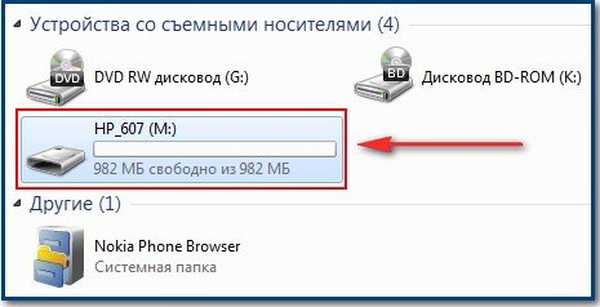
Znajte, postoje šanse za vraćanje fotografija čak i ako datotečni sustav na USB fleš pogonu uopće nije detektiran i označen kao RAW (nedefinirani datotečni sustav).
Idemo na mjesto prekrasnog programa specijaliziranog za obnavljanje izbrisanih particija tvrdog diska TestDisk, također uključuje još jedan dobar uslužni Photorec, obnovit ćemo fotografije pomoću njega. Dakle, kliknite gumb za preuzimanje TestDisk Free, ako imate 64-bitni Windows, odaberite svoju verziju sustava Windows.
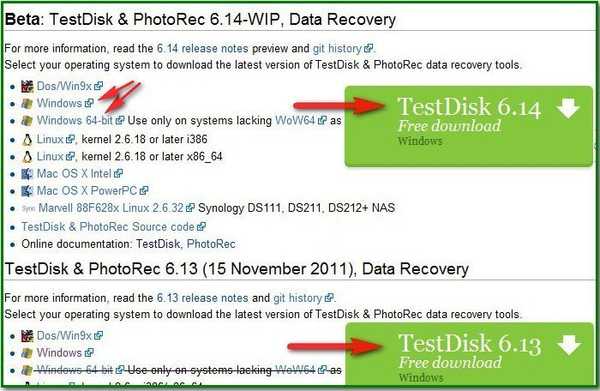
Program se preuzima u arhivi, raspakujte ga, Photorec radi bez instalacije i nalazi se u mapi TestDisk.
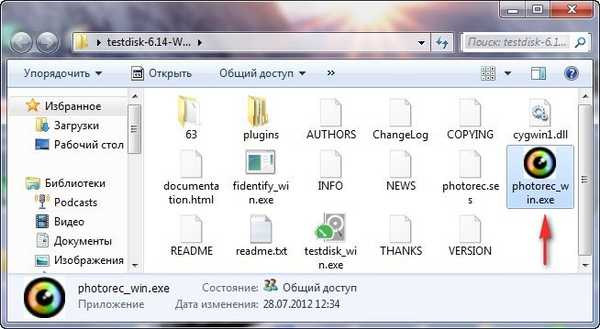
Prije svega, na tvrdom disku računala kreiramo mapu, u nju ćemo spremiti obnovljene fotografije, na primjer, neka ova mapa bude u korijenu pogona (C :) i zove se restaurirana fotografija (obnovljene fotografije).
Ni u kojem slučaju izbrisane datoteke ne možete vratiti na isti medij s kojeg vraćate oštećene podatke.
Pokrećemo uslužni program Photorec; upravljanje programom nije komplicirano. Odmah se traži da odaberemo željeni pogon pomoću strelica na tipkovnici, odaberite našu memorijsku karticu i pritisnite Enter.
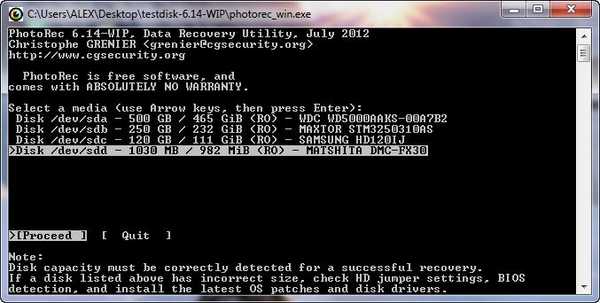
Program određuje izbor samog odjeljka, sigurno ćete imati FAT-32, ali naš je flash pogon formatiran u FAT-16, a zatim pritisnite tipku Enter na tipkovnici.
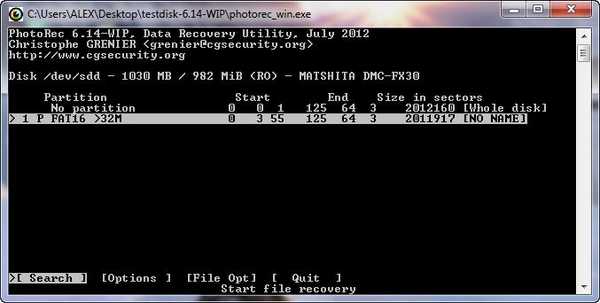
Photorec će također odrediti vrstu datotečnog sustava koja se prethodno nalazila na samoj memorijskoj kartici, ostavite Other i pritisnite Enter.
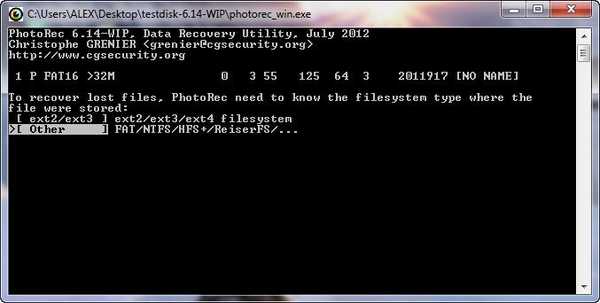
Ovdje su prijatelji pažljiviji, ako odaberete Besplatno, slobodni prostor memorijske kartice fotoaparata skenirat će se i obrisati će samo izbrisane fotografije. Ako odaberete Cijelo, program će pokušati vratiti sve što može, a u cijelom odjeljku broj oporavljenih fotografija uključivat će i neobjavljene fotografije. primjetite da će se vrijeme skeniranja malo povećati. Ovu metodu u cijelosti treba upotrijebiti ako je particija oštećena, na primjer, datotečni sustav memorijske kartice definiran je kao RAW ili druga opcija - ostale slike su već snimljene na vrhu izbrisanih fotografija.
Prije svega, isprobajte opciju Besplatno i pritisnite Enter.
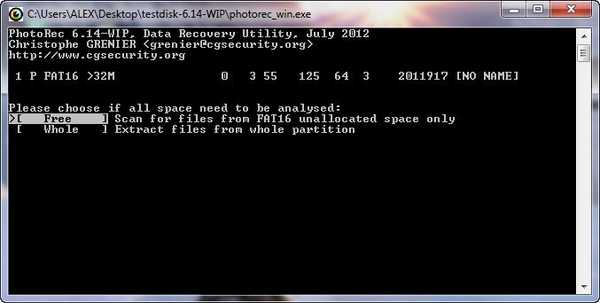
Sada moramo upotrijebiti strelice na tipkovnici za odabir prethodno stvorene obnovljene mape fotografija,
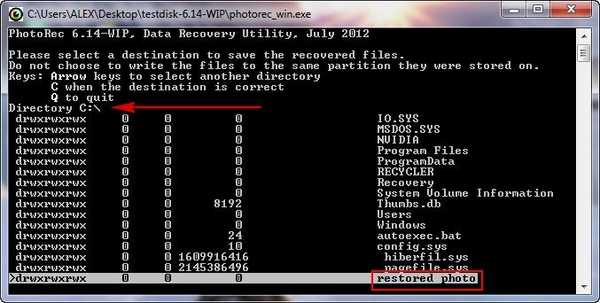
u koji će Photorec vratiti izbrisane fotografije, stvorili smo ovu mapu u korijenu particije sustava (C :), a evo i naše mape. Pritisnite Enter i unesite ga.
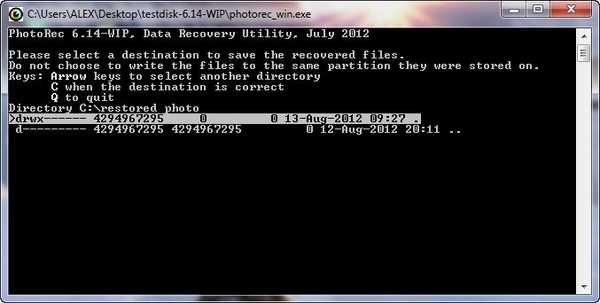
Da bismo pokrenuli postupak oporavka fotografija, ti i ja moramo pritisnuti tipku C u rasporedu engleske tipkovnice (ako trebate prijeći na prethodni prozor, pritisnite Q), kao što vidimo, proces vraćanja izbrisanih slika je započeo.
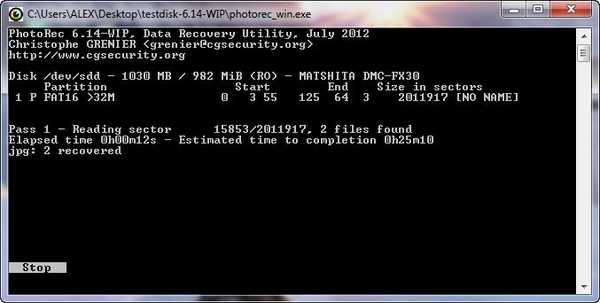
Nije prošlo više od 20 minuta, idemo u mapu C: \ obnovljena fotografija \ u njoj je program stvorio drugu mapu recup_dir.1 Sve potrebne fotografije obnovljene su, osim toga, obnovljene slike pokazale su se pet puta više nego što je potrebno, PhotoRec je obnovio čak i one fotografije koje su izbrisani prije nekoliko mjeseci, naš program je također obnovio dovoljan broj dobro reproduciranih video datoteka s nastavkom .mov. Moj se prijatelj nije nadao takvom rezultatu i njegov je izraz lica već bio posve drugačiji..
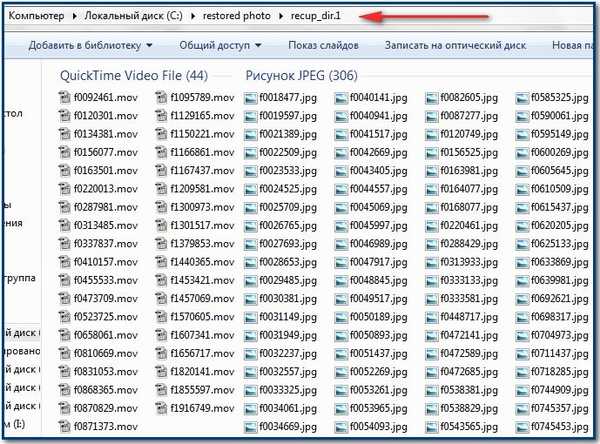
Kako vratiti izbrisane fotografije pomoću R-Studio
Sada je red R-Studio-a, pokrenite program u glavnom prozoru, u lijevom dijelu "Disk ploče" prikazani su svi pogoni u sustavu: tvrdi diskovi, podijeljeni na logičke particije, USB-pogoni, memorijske kartice, DVD-ROM pogoni, desni prozor zauzvrat daje opsežne informacije o nositelju kojeg smo odabrali - ime, veličina klastera i tako dalje.
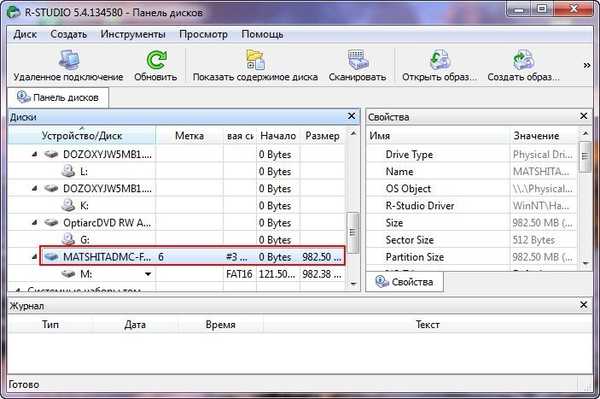
Odredite našu memorijsku karticu i kliknite Skeniraj.,
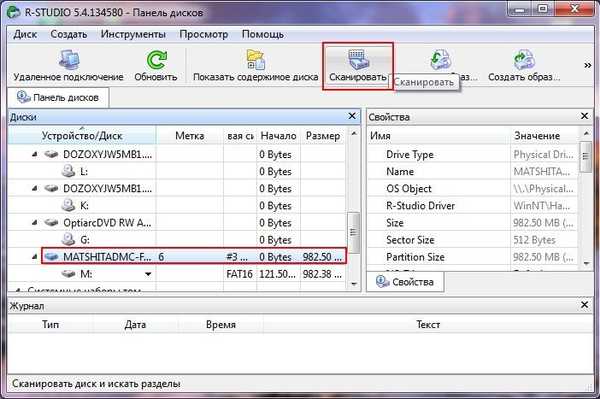
u prozoru postavki sve možete zadano ostaviti: Potražite poznate vrste datoteka i Detaljan prikaz kliknite Skeniraj.
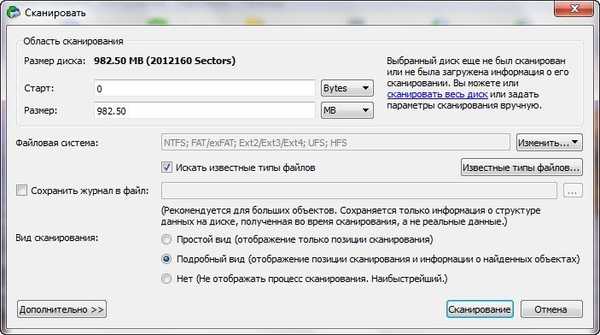
Postavke se usput mogu promijeniti, program je u tom pogledu vrlo zgodan.
R-Studio treba više vremena za skeniranje izbrisanih vremenskih datoteka, budući da je program univerzalan i obnavlja gotovo sve poznate vrste datoteka, a u postavkama smo odredili Pretraživanje svih poznatih vrsta datoteka. Cijeli se postupak prikazuje na desnoj strani prozora, sektori tvrdog diska prikazuju se u obliku kvadratnih kvadrata. Proces skeniranja izbrisanih datoteka je završen, izgleda da nas program može vratiti.
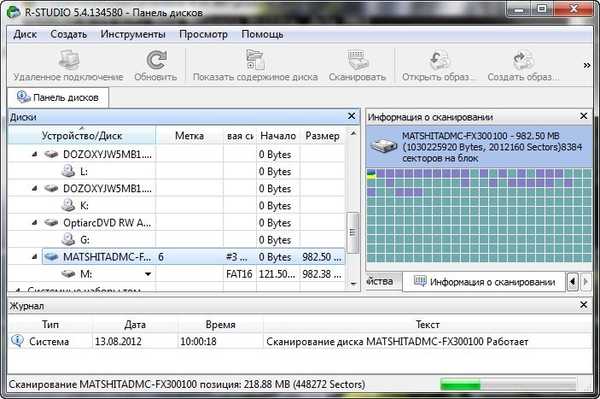
Dvaput kliknite desnim gumbom miša na Extra Found Files - ovo su svi podaci pronađeni u programu koji se mogao povezati s bilo kojom datotečnom strukturom.
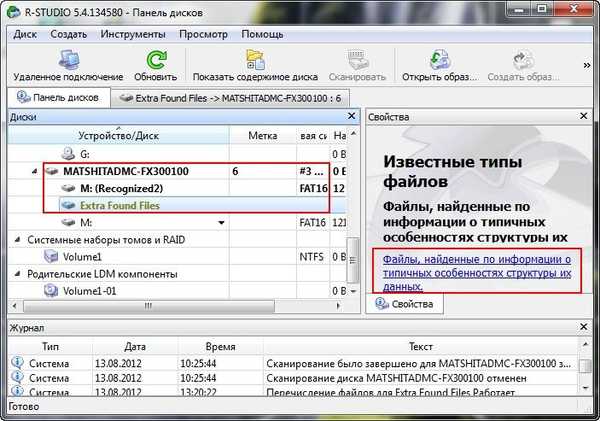
U ovom prozoru možemo ući u svaku mapu i pregledati datoteke koje se mogu vratiti,
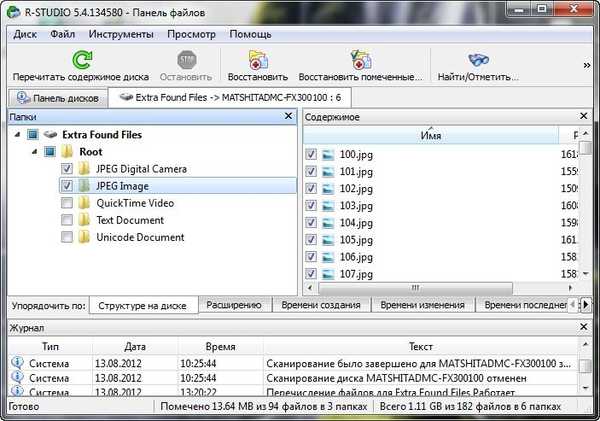
što se tiče fotografija, prije restauracije ih čak možemo vidjeti u posebnom pregledniku; ako su nam potrebne fotografije, možemo ih provjeriti i vratiti ih pojedinačno ili možemo sve obnoviti. Kao što vidite, program R-Studio čak je obnovio video datoteke s .mov nastavkom, koje su snimljene kamerom i izbrisane prije više od mjesec dana.
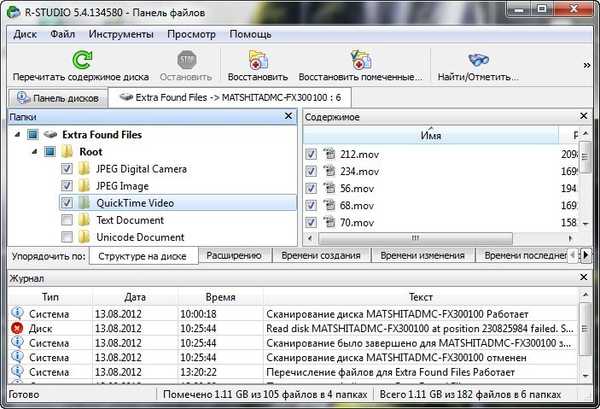
Pregledavamo sadržaj svih mapa u lijevom prozoru i odabiremo potrebne kvačice, a zatim kliknite Vrati označeno.
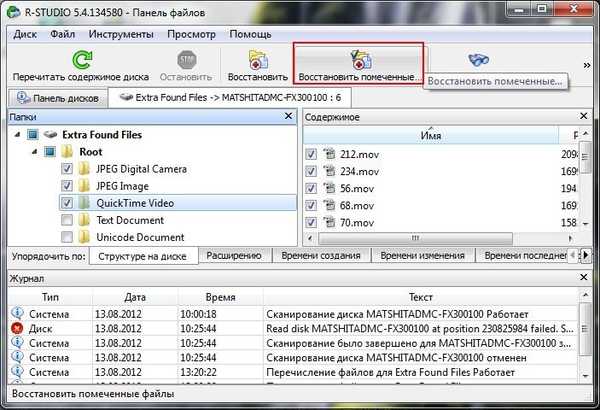
Program nudi da odaberete mjesto za pohranjivanje, primjerice, odaberite C: \ Users \ Documents \ R-TT \ R-Studio i kliknite Yes.
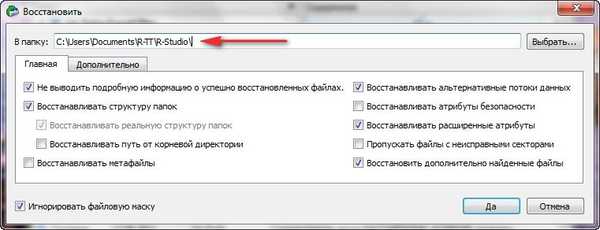
i idite u ovu mapu, jer vidimo da su sve potrebne fotografije vraćene.
Dakle, možemo reći da su oba naša foto programa obnovila gotovo isti broj, ali video datoteke, program R-Studio, oporavio se malo više. U svakom slučaju, rezultatom smo zadovoljni..
Oznake za članak: Programi za oporavak podataka











